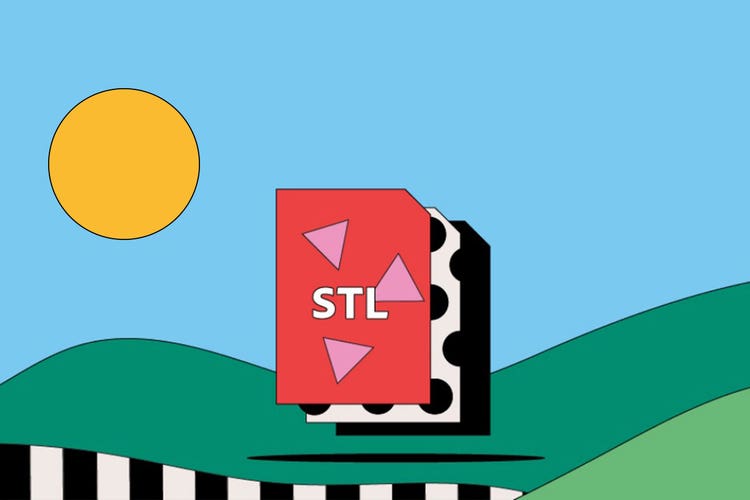קובצי STL.
אם אתם אוהבים ליצור דגמים תלת-ממדיים, אתם כנראה כבר מכירים את סוג הקובץ STL. פורמט הקבצים הנוח הזה נפוץ לשימוש בהדפסת תלת ממד ויכול לאחסן ולתרגם עיצובים מורכבים לתוכנות ולמדפסות בקלות. גלו פרטים נוספים במדריך המקיף שלנו לקובצי STL.
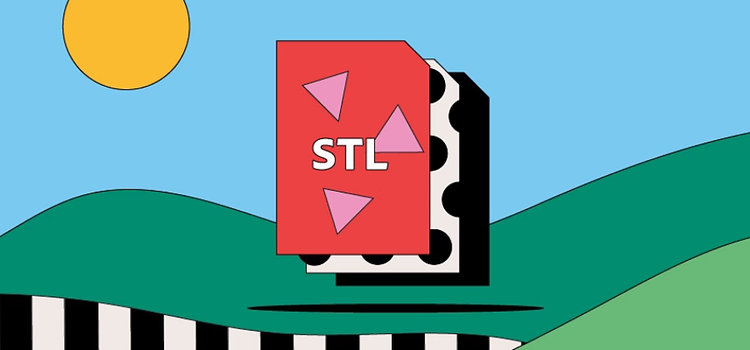
מה הוא קובץ STL?
השימוש בפורמט הקבצים STL נפוץ בהדפסות תלת ממד ובתוכנות CAD (תכנון בעזרת מחשב). השם STL הוא קיצור של סטריאוליטוגרפיה – טכנולוגיית הדפסה פופולרית בתלת ממד. לפעמים מתייחסים לשם הקובץ גם בתור ראשי התיבות של Standard Triangle Language או Standard Tessellation Language.
כל קובץ מורכב מסדרה של משולשים מקושרים שמתארים את גיאומטריית המשטח של דגם תלת ממדי או אובייקט. ככל שהעיצוב מורכב יותר, כך יהיו יותר משולשים בעיצוב והרזולוציה שלו תהיה גבוהה יותר.
אפשר לזהות תמונת STL לפי סיומת הקובץ .stl ולפי החוסר בצבע ובמרקמים.
ההיסטוריה של קובץ STL.
הפורמט STL נוצר על ידי חברת 3D Systems כחלק מטכנולוגיית ההדפסה של סטריאוליטוגרפיה שפיתחה למדפסות תלת ממד מסחריות. התהליך משתמש בקרן לייזר שנשלטת על ידי מחשב ובתוכנת CAD עם תכנות מתאים כדי ליצור דגמים תלת ממדיים ליצירה מהירה של אבות טיפוס.
פורמט הקבצים STL לא השתנה הרבה מאז יצירתו וכיום הוא נחשב לפורמט הסטנדרטי בהדפסת תלת ממד. הפורמט עדיין משתמש בשיבוץ משולשים ליצירה של משטח גיאומטרי של אובייקט ומאחסן פרטים לגבי כל משולש, למשל את הקואורדינטות של כל קודקוד.
בשביל מה משתמשים בקובצי STL?
הפורמט STL ידוע בזכות היכולת שלו להעביר תכנון גיאומטרי לעיצוב תלת-ממדי ולהפיח רוח חיים בטכנולוגיית CAD (תכנון בעזרת מחשב). אלו חלק מאפשרויות השימוש בקובצי STL:
הדפסת תלת-ממד.
הדפסה בתלת ממד היא סוג של ייצור מתווסף (Additive Manufacturing – AM), גישת עבודה גמישה לייצור תעשייתי. העיצוב התלת ממדי מודפס בשכבות כדי ליצור חלקים קלים וחזקים יותר באמצעות קובצי STL ותוכנת CAD.
יצירה זריזה של אבות טיפוס.
במקור, קובצי STL עוצבו כדי לזרז את תהליך היצירה של דגמים להרכבה לצורך יצירה זריזה של אבות טיפוס. כלומר, משתמשים בקובץ STL כדי לעצב חלק של מוצר ולאחר מכן להדפיס אותו כדי לבדוק את המוצר בתרחישים שונים לפני השלמת תהליך העיצוב.
יתרונות וחסרונות של קובצי STL.
יש המון יתרונות לשימוש בפורמט הקבצים STL. עם זאת, יש לו גם כמה חסרונות ולכן הוא לא תמיד מתאים לצרכים של כל פרויקט. המשיכו לקרוא למידע נוסף על היתרונות והחסרונות של STL.
יתרונות של קובצי STL.
- כמעט כל מדפסות התלת ממד יכולות להשתמש בפורמט הקבצים STL. מאחר שרובן המוחלט של המדפסות יכולות לזהות אותו, אפשר לבחור בו בבטחה כדי לעצב ולהדפיס דגמים או אובייקטים תלת ממדיים.
- אפשר להשתמש בקובץ STL כדי ליצור מגוון רחב של אובייקטים – מפנסים ועציצים לאביזרים של רחפנים וחצובות של מצלמות. לא משנה איזו צורה בחרתם, הקובץ בדרך כלל יצליח להפיק דגם מדויק.
- מכיוון שהם לא מכילים צבעים או מרקמים, הגודל של קובצי STL נוטה להיות קטן יותר ולאפשר עיבוד מהיר יותר מפורמטים אחרים. לכן, הפורמט STL מומלץ לצורכי הדפסה של אובייקטים שמורכבים מצבע ומחומר יחידים.
חסרונות של קובצי STL.
- קובצי STL אומנם מצוינים להדפסה של צורות מורכבות, אך היכולות שלהם בתחומים אחרים מוגבלות יחסית – כולל ביצירה של צבעים ומרקמים. לכן, בדרך כלל משתמשים בהם ליצירה של אבות טיפוס ולא ליצירה של המוצר הסופי.
- חסרון נוסף של STL הוא שלא ניתן לאחסן מטא נתונים עם הקובץ הזה. נתונים כאלה כוללים פרטים לגבי שם המחבר, זכויות היוצרים והמיקום – פרטים חיוניים לפרסום.
איך לפתוח קובץ STL.
יש כמה דרכים לפתוח קובץ STL, תלוי באיזו מערכת הפעלה משתמשים.
- במחשבי Mac אפשר להשתמש בכמה כלים מקוונים כדי להציג קובץ STL בדפדפן האינטרנט או להוריד יישום לצפייה ב-STL כדי לראות תצוגה מקדימה של העיצוב במכשירים שונים.
- במחשבי Windows, עליכם ראשית לוודא שהיישום 3D Viewer מותקן במחשב. לאחר שהותקן אפשר ללחוץ לחיצה ימנית עם העכבר ולבחור באפשרות Open (לפתוח) ולאחר מכן באפשרות 3DViewer. כעת, התמונה של הדגם התלת ממדי אמורה להופיע.
איך ליצור ולערוך קובץ STL.
המדריך המפורט הזה יסביר איך ליצור קובץ STL לדגם תלת ממדי עם Adobe Photoshop:
- פתחו מסמך חדש וצרו את העיצוב באמצעות הכלי Layers (שכבות).
- לחצו על הלשונית Window (חלון) בתפריט העליון ובחרו באפשרות Workspace and 3D (מרחב עבודה ותלת ממד).
- ב-Layer Panel (חלונית השכבות) בחרו את העיצוב שלכם ולאחר מכן את האפשרות 3D extrusion (הבלטה של תלת ממד) בלשונית 3D.
- עכשיו תוכלו להתאים את הממדים והעומק של הדגם.
- אם אתם רוצים לייצא את הקובץ להדפסה, יש לבחור 3D Print Settings (הגדרות הדפסה בתלת ממד) וללחוץ על הלחצן Scene (סצנה) כדי להציג את העיצוב המלא.
- יש להגדיר את התפריטים הנפתחים Print To (יעד הדפסה) ו-Printer (מדפסת) ל-local (מקומי) ו-STL File (קובץ STL).
- בשלב האחרון, לחצו על Export (לייצא) כדי לשמור את הקובץ במחשב.
קובצי STL: שאלות נפוצות.
מה הוא קובץ STL?
איך אפשר ליצור קובצי STL להדפסה תל ממדית?
אילו תוכנות פותחות קובצי STL?
האם כל מדפסות התלת ממד משתמשות בקובצי STL?

קבלו מידע נוסף על פורמט הקבצים שפתוח לשימוש כל הספקים ופופולרי בזכות היכולת שלו לספק העברה דיגיטלית יעילה בין תוכנות CAD.